Với những ai có nhiều file dữ liệu quan trọng, họ thường làm hai cách sau: đẩy chúng lên các dịch vụ lưu trữ đám mây như Google Drive, Dropbox,...hay lưu chúng vào trong các ổ cứng phòng trường hợp mất bản gốc thì lấy ra sao lưu lại. Tuy nhiên, nếu như bạn có quá nhiều ổ cứng hay quá tạo nhiều tải khoản các dịch vụ đám mây trên và bỗng quên mất file nào nằm trong ổ nào/ dịch vụ nào, thì đó thật sự là một nỗi phiền toái. Khắc phục tình trạng này, một nhóm có tên CGC đã phát triển Plug - một thiết bị nhỏ gọn có thể đồng bộ tất cả các file từ tất cả các thiết bị lưu trữ, sau đó đưa chúng lên mây và bạn có thể truy cập từ bất kỳ đâu, bất kỳ chiếc máy nào từ smartphone cho đến TV.
Hiện Plug vẫn còn đang là một dự án cần gây quỹ trên trang KickStarter. Họ chỉ sản xuất Plug khi đạt được mục tiêu ban đầu là 69.000 USD, tuy nhiên số tiền CGC nhận được từ việc gây quỹ tính đến thời điểm hiện tại là hơn 760.000 USD. Được biết nếu đủ chạm mốc 600.000 USD, hãng sẽ bắt tay vào làm Plug màu xanh lá, 750.000 là màu tím, 900.000 là màu hồng và 1 triệu là màu trắng. Như vậy hiện chúng ta mới chỉ có Plug màu tím và màu xanh lá. Bạn nào quan tâm có thể ủng hộ dự án này và sẽ sớm nhận được Plug cùng nhiều ưu đãi khác từ CGC.
Quay trở với cách hoạt động của Plug, lợi ích của nó là gì và làm sao để sử dụng nó?
Như mình đã đề cập ở trên, với những ai có quá nhiều ổ cứng hay USB, việc nhớ vị trí của từng file là một điều rất khó khăn và phức tạp. Và Plug sẽ giải quyết vấn đề này bằng cách tổng hợp toàn bộ các file đó vào cùng một vị trí. Nói nôm na là như thế này, Plug sẽ chứa tất cả các file từ tất cả các thiết bị lưu trữ của bạn, vì vậy nếu muốn tìm nhanh tài liệu/hình ảnh/phim nào đó chỉ cần kết nối với Plug, mà không cần phải tìm từng ổ cứng.Một đầu cắm kết nối với ổ cứng bằng cổng USB, đầu còn lại là Ethernet
Trên đó là lợi ích cơ bản nhất của Plug. Đến đây thì chắc hẳn nhiều bạn sẽ thắc mắc làm sao để tất cả file trên các ổ cứng lại được đưa về Plug? Tất nhiên CGC có áp dụng vài công nghệ, tuy nhiên, xét về mặt cơ bản nhất, để có thể làm được điều trên, bạn chỉ cần cắm dây Ethernet vào một đầu của Plug, kết nối đầu còn lại của Plug với ổ cứng của bạn thông qua cáp USB, lúc này tất cả file trên ổ cứng sẽ được copy sang Plug. Nếu muốn copy nhiều file từ nhiều thiết bị đến Plug cùng một lúc, CGC khuyên bạn nên sử dụng một ổ USB Hub (tiếp nhận nhiều cổng USB).Sử dụng USB Hub để kết nối nhiều ổ cứng đến Plug cùng một lúc (tối đa 8 ổ cứng)
Chưa hết đâu, đó mới chỉ là bước đưa file từ các thiết bị nhớ vào Plug, để dùng những file này, tất nhiên rồi, bạn phải cài đặt ứng dụng Plug - việc cài rất đơn giản, chúng ta vào trang của Plug sau đó nhấn vào nút "Plug this device", sau đó app Plug sẽ tự động tải về máy của ta. Sau khi đã đăng nhập bằng tài khoản Plug, chúng ta sẽ ngay lập tức thấy các file trên ổ cứng xuất hiện ở ngoài Desktop - để biết được đâu là file từ Plug, bạn hãy nhìn xuống góc phải của icon app, có hình mắt xích màu xanh dương.
Như vậy là chúng ta đã tiến hành xong các điều kiện cần và đủ để xài Plug. Tóm lại sẽ có các quy trình sau: cắm ethernet vào Plug, nối các ổ cứng vào đầu còn lại của Plug, cài đặt app Plug --> Xong!.
Những ứng dụng chính của Plug
1. Bộ não của nhiều thiết bị nhớ
Gọi Plug là bộ não quả không sai, bởi đây sẽ là nơi tập trung toàn bộ các file, hình ảnh, video từ tất cả các thiết bị nhớ của bạn. Không cần biết bạn lưu file 123.docx ở ổ Seagate hay một chiếc usb Kingston nào, chỉ cần truy cập vào app Plug trên máy tính, bạn sẽ thấy được file đó.
Ngoài ra, cũng chính nhờ việc đưa toàn bộ file lên "mây", do đó người dùng sẽ hoàn toàn an tâm về độ an toàn của các file. Bạn không phải hoảng hốt khi một chiếc ổ cứng chứa file quan trọng bỗng nhiên hư, bởi chúng đã được đưa lên Cloud và việc duy nhất để lấy chúng về lại là tải app Plug - tất nhiên bạn phải đồng bộ file đó từ ổ cứng sang với Plug trước đó rồi.
2. Đồng bộ file giữa nhiều thiết bị
Đây chính là điểm sáng nhất của Plug mà nhóm phát triển CGC muốn nhấn mạnh. Có thể hiểu như sau, nếu bạn đang dùng hai máy tính khác nhau và cùng truy cập vào app Plug để tải file/hình ảnh hay video về (giả sử như hai máy Macbook và HP chẳng hạn). Lúc này, sự đồng bộ file từ Plug sẽ bắt đầu diễn ra, cụ thể hơn, mọi thao tác bạn thực hiện với các file (tải từ Plug) trên máy Macbook cũng sẽ được đồng bộ hoá xuyên suốt qua máy HP. Để dễ hình dung những gì mình viết, mời các bạn xem đoạn video ngắn bên dưới.
Như các bạn đã thấy, khi ta chuyển toàn bộ file Plug (tức là file tải về từ Plug) vào thư mục Document trên máy Mac, thì tất cả file Plug trên máy HP cũng sẽ tự động di chuyển vào Document. Tương tự như vậy, khi ta nhóm các tập tin con vào một thư mục mẹ trên máy Macbook, hành động này cũng sẽ diễn ra tương tự như trên máy HP. Và theo CGC, nếu bạn sử dụng nhiều máy (như laptop, TV, smartphone, tablet) việc đồng bộ này vẫn diễn ra như bình thường: bạn chỉ cần chỉnh sửa một lần duy nhất trên một thiết bị cụ thể, những thay đổi đó sẽ được tự động áp dụng trên các máy còn lại.
3. Không lo về bộ nhớ của thiết bị chủ
Bạn lo lắng liệu chiếc iPad Mini 16GB của mình, hay chiếc Nexus 4 bản 8GB có chứa được những bộ phim nặng ký vốn chỉ xem được trên laptop? Đừng lo, CGC nói rằng nếu như chiếc smartphone/tablet của bạn không chứa đủ một bộ phim, Plug sẽ truyền tải nội dụng của phim đó đến với các bạn thông qua Internet - tức là tương tự như khi chúng ta xem một bộ phim trực tuyến vậy. Chính vì thế, bất kể máy bạn có dung lượng bộ nhớ trống thấp đến chừng nào, bạn vẫn có thể truy cập vào toàn bộ nội dung từ các file trên Plug.
Ngoài ra, với những ai đi công tác tại những nơi không có sẵn mạng Internet hay 3G yếu, Plug cũng hỗ trợ khả năng xem file offline. Để làm được điều này, trước khi đi du lịch hay công tác, bạn nên tải những file cần xem về, chuột phải vào nó, chọn thẻ Plug -> chọn Keep Local Version. Lúc này bạn sẽ thấy dấu mắt xích màu xanh dương ở góc phải icon sẽ biến mất và file đó đã có thể cho phép bạn xem offline.
4. Cho phép chia sẻ file trong tích tắc
Bạn đi du lịch và có nhiều bức ảnh đẹp muốn cho bạn bè chiêm ngưỡng? Plug sẽ giúp bạn điều này, với tính năng cho phép người dùng chia sẻ file ngay tức thì, Plug sẽ hạn chế tối đa thời gian chuyển file giữa nhiều người. Do đó, bạn yên tâm là ảnh đẹp sẽ được gởi ngay tới bạn bè, người thân.
5. Khả năng sao lưu
Plug có một tính năng khá hay đó là sao lưu nhiều phiên bản của một file. Ví dụ như thế này cho dễ hiểu: bạn mở một file Word tải từ Plug, bạn bắt đầu chỉnh sửa nhưng vì một lý do nào đó, bạn nhập sai một số dữ liệu hay làm rối tung file Word đó lên, lúc này Plug sẽ phát huy tác dụng. Nhờ vào khả năng sao lưu lại những thao tác trước đó của bạn, Plug sẽ lưu lại một số phiên bản của file Word đó, vì thế, người dùng có thể quay ngược trở lại thời điểm trước khi mình nhập sai dữ liệu, bằng cách chọn thẻ History và chọn file mong muốn.
6. Có thể kết nối với TV, set-top-box hay Hi-Fi Player
Khi kết nối với Plug, TV và set-top-box vẫn có thể truy cập vào tất cả các file trên Plug. Tất nhiên với TV và set-top-box, chúng ta kết nối với Plug để coi phim, video ca nhạc hay ảnh thay vì xem tài liệu như khi ta đang làm việc trên laptop. Bên cạnh đó, Plug cũng tương tác tốt với Hi-Fi Player, giúp nó có thể truy cập vào những bài nhạc trên Plug.
7. Bảo mật dữ liệu
CGC nói rằng tính bảo mật của Plug là một trong những ưu tiên hàng đầu khi họ bắt tay vào phát triển thiết bị này. Theo CGC, tất cả các file được lưu trên Plug sẽ được bảo mật tuyệt đối và không ai có thể truy cập vào những file này. Ngoài ra, CGC cũng nhấn mạnh rằng những file của bạn sẽ không bao giờ bị mất cho dù chiếc Plug có bị hư hỏng đi chăng nữa, bởi tất cả đã được đưa lên mây.
Được biết CGC sẽ liên tục cho ra nhiều bản cập nhật cho Plug nhằm tăng tính bảo mật dữ liệu hơn nữa.
8. Bộ nhớ không giới hạn
Đây là điểm tốt hơn của Plug so với Dropbox, Google Drive hay SkyDrive. Với Dropbox hay Google Drive, bạn sẽ phải chi một khoảng phí nếu muốn gia tăng dung lượng nhớ. Tuy nhiên, Plug thì không như vậy, nếu bạn muốn Plug nhớ nhiều hơn? chỉ cần kết nối nó với thêm một số thiết bị nhớ nữa. Nói tóm lại, bạn chỉ bỏ tiền ra mua Plug một lần một, và không phải tốn bất kỳ xu nào nữa để gia tăng dung lượng nhớ.
Một số thông số kỹ thuật của PlugCấu tạo của Plug
- Sử dụng nền tảng OpenWRT
- Vi xử lí x86
- Cổng kết nối với ổ cứng: USB2
- Cổng kết nối với Internet: Ethernet port 10/100 Mbps
- Tốc độ chuyển file trung bình: 30 Mbps
- Các file hệ thống được Plug hỗ trợ: NTFS, HFS+, Ext3/Ext4, FAT32
- Số lượng ổ cứng tối đa có thể kết nối cùng một lúc (nếu dụng USB Hub): 8
- Kích thước: 70 x 33 x 25 mm
- Trọng lượng: 200g.
Chủ Nhật, 4 tháng 8, 2013
Plug - thiết bị nhỏ gọn có khả năng đồng bộ tất cả các file từ nhiều thiết bị nhớ
5 câu trả lời thú vị của NASA về sứ mạng Curiosity và sao Hỏa
Trước lễ kỷ niệm 1 năm ngày tàu thăm dò sao Hỏa Curiosity đáp xuống hành tinh đỏ (5/8/2012 - 5/8/2013), nhóm các kỹ sư quản lý sứ mạng đến từ NASA đã tham gia buổi vấn đáp Ask Me Anything trên Reddit. Bên cạnh các thắc mắc liên quan đến sứ mạng và sao Hỏa, nhóm điều hành tàu Curiosity cũng đã phản hồi đến một loạt các bình luận về cách xin cộng tác và làm việc tại NASA, quy trình tuyển chọn v.v… nhưng họ cũng từ chối trả lời rất nhiều câu hỏi về SpaceX, công ty hàng không không gian của Elon Musk. Dưới đây là 5 câu trả lời được xem là thú vị nhất từ nhóm kỹ sư của NASA:
Phát hiện trọng đại nhất từ trước đến nay trên sao Hỏa là gì?
"Các kết quả từ thí nghiệm khoan lấy mẫu đá đầu tiên do Curiosity thực hiện đã nói lên môi trường trong quá khứ của hành tinh đỏ, khi đá mùn được hình thành, nó rất thích hợp cho sự sống. Đá mùn hình thành trong một hệ thống sông cổ hay một lòng hồ khô/ẩm theo chu kỳ có thể cung cấp năng lượng hóa học và các điều kiện thuận lợi khác cho vi khuẩn, nếu sự sống tồn tại sau đó. Môi trường ẩm ướt cổ không mang tính oxi hóa khắc nghiệt, không có tính axit hay muối. Tất cả các thành phần hóa học cần thiết đều có sẵn."
Tại sao chúng ta không tìm thấy bằng chứng của sự sống từ tồn tại trên sao Hỏa trong quá khứ?
"Trong nhiều triệu năm, nước đã bị bốc hơi hết bởi khí quyển của sao Hỏa quá mỏng để giữ cho nước tồn tại ở dạng lỏng. Sao Hỏa không có từ trường toàn cầu như Trái Đất nên nó không thể bảo vệ khí quyển khỏi tình trạng bị thất thoát dần do sự tác động bức xạ của Mặt Trời. Vì vậy, mặc dù có rất nhiều CO2 và H2O đóng băng nhưng không thể có dạng lỏng. Nếu sự sống sinh sôi trên sao Hỏa, điều này có thể xảy ra từ vài triệu hay thậm chí vài tỉ năm trước, và một bằng chứng về sự sống cách đây vài tỉ năm rất khó để đưa ra. Bằng chứng có thể ở đâu đó ngoài kia mà chúng tôi vẫn chưa tìm ra hoặc sự sống đã không tồn tại. Chúng tôi vẫn tiếp tục tìm kiếm!"
Nhóm quản lý chương trình hy vọng sẽ thực hiện được điều gì khi đưa Curiosity lên đỉnh núi Sharp, khu vực trung tâm của của miệng núi lửa Gale nơi tàu đã đáp xuống?
"Chúng tôi vẫn hoài nghi rằng liệu Curiosity có lên được đỉnh Sharp hay không, mặc dù điều này sẽ rất tuyệt vời nếu nó thực hiện được. Những gì chúng tôi thật sự hy vọng là tàu tự hành sẽ leo lên các lớp đá gần sườn thấp của núi Sharp để tìm kiếm các manh mối cho câu hỏi: môi trường trong quá khứ của sao Hỏa như thế nào, điều kiện môi trường đã thay đổi ra sao qua thời gian kể từ khi các lớp đá già xếp dưới làm nền tảng cho đá trẻ."
Những khoảnh khắc nào gây xúc động mạnh nhất khi thực hiện chương trình?
"Đối với chúng tôi khoảnh khắc Curiosity đáp xuống sao Hỏa gây xúc cảm lớn nhất. Tất cả các thành viên của nhóm - những người đã đổ rất nhiều công sức vào sứ mạng đều tập trung lại với nhau, chúng tôi ngồi trên rìa ghế và theo dõi xem 7 phút 'khủng khiếp' (thời gian Curiosity tiếp cận và hạ cánh xuống sao Hỏa) kết thúc như thế nào. Cảm xúc khi chúng tôi nhận được hình ảnh đầu tiên được tàu gởi về cho thấy bánh xe của nó đã chạm đất là một trong những cảm xúc tuyệt vời và to lớn nhất trên thế giới này."
"Vào ngày thứ 200 trên sao Hỏa, chúng tôi nhận được thông báo về một lỗi phần cứng trên tàu khiến phần mềm không hoạt động chính xác. Sau khi xem xét dữ liệu, chúng tôi đã đưa ra quyết định an toàn đó là chuyển sang sử dụng máy tính sao lưu. Chúng tôi thực hiện điều này sớm nhất có thể bằng cách sử dụng một trạm thiên văn tại Madrid và gởi các lệnh phần cứng, bỏ qua phần mềm để chuyển đổi máy tính. Sau đó, chúng tôi phải ngồi đợi trong khoảng 30 phút để nhận được tín hiệu từ Curiosity thông báo mọi thứ đã ổn. Cuối cùng thì mọi thứ đều thành công tốt đẹp."
Thứ lớn nhất mà nhóm mong muốn tìm thấy trên sao Hỏa?
"Có rất nhiều thứ to lớn trên sao Hỏa, chẳng hạn như các hẻm núi dài và các núi lửa đã tắt. Nếu ý của bạn là thứ quan trọng nhất mà chúng tôi muốn tìm thì dĩ nhiên, chúng tôi muốn biết liệu sự sống có từng sinh sôi trên hành tinh này hay tại một nơi nào khác trong hệ mặt trời và vũ trụ bao la."Theo: TechCrunch; Reddit
Xuất hiện một số hình ảnh thực tế của Samsung Galaxy Folder - smartphone nắp gập hai màn hình
Chắc hẳn các bạn vẫn còn nhớ đến cái tên Galaxy Folder - chiếc điện thoại với thiết kế nắp gập cổ điển và chạy trên hệ điều hành Android 4.2 từ Samsung. Hôm nay, một forum có tên Clien.net đã đăng tải hình ảnh chụp được chiếc Folder này, với ảnh rất thực tế như chúng ta thấy, có lẽ đây cũng sẽ là thiết kế cuối cùng của chiếc điện thoại này. Về cơ bản thì Folder có hình hài không khác gì những điện thoại cơ bản, vẫn có kiểu dáng nắp gập truyền thống cùng với đó là bàn phím T9 vô cùng quen thuộc. Điểm tạo nên sự khác biệt ở Folder đó chính là nó có đến hai màn hình hiển thị.
Đúng như tin đồn trước đây, chiếc smartphone này tuy với kiểu dáng và hình hài của một chiếc feature phone thực thụ, nhưng nó lại mang trong mình linh hồn của một chiếc smartphone. Vì sao lại nói như vậy? Bởi theo một số nguồn tin, Folder nhiều khả năng sẽ được trang bị chip Snapdragon S4 hai nhân, hỗ trợ kết nối LTE, màn hình 800x480, giao diện được thiết kế riêng cho phù hợp với thiết kế gập màn hình và chạy trên Android 4.2.2.
Có thể nói Galaxy Folder là một sản phẩm rất thú vị và độc đáo của Samsung. Sẽ không bình luận gì nếu nó là một chiếc điện thoại cơ bản, tuy nhiên Samsung lại hướng nó đến thế giới của smartphone - vốn đầy rẫy những thiết bị màn hình lớn và phím cảm ứng. Có lẽ Folder sẽ phù hợp với những ai vẫn còn lưu luyến với phím T9, kiểu dáng nắp gập, nhưng lại thích hệ điều hành Android.
Hiện vẫn chưa có giá và ngày ra mắt chính thức của Galaxy Folder.
Hỏi đáp [Hỏi Tinh Tế] Tư vấn mua xe mới tầm 600-800 triệu?
Gia đình mình tích góp được gần tầm 1 tỷ, đang muốn mua một chiếc xe phân khúc C mục đích là di chuyển hằng ngày, lâu lâu cuối tuần lại có thể đi Vũng Tàu, Phan Thiết..nên mình đang muốn lựa chọn một xe phân khúc giá tầm 600-800 triệu trước giấy tờ. Hỏi ý kiến nhiều bạn bè thì tư vấn một số dòng sau là vừa vừa ý định mình: Honda Civic 1.8 at, Focus 1.6, Altis 1.8, Mazda 3...Bạn nào từng đi hay có kinh nghiệm về các dòng xe này tư vấn giúp mình nhé!
[The Big Picture] Những bức ảnh thắng giải cuộc thi ảnh National Geographic Traveler 2013
National Geographic Traveler vừa mới công bố danh sách những người thắng giải tại cuộc thi ảnh năm 2013 do tạp chí này tổ chức. Trong đó có 3 giải cao nhất, 7 giải khuyến khích và 1 giải do độc giả bình chọn. Một bức ảnh được chụp ở Brazil đã giành được giải thưởng cao nhất, với phần thưởng là một chuyến đi đến quần đảo Galapagos trong vòng 10 ngày dành cho 2 người. Những bức ảnh thắng giải sẽ được đăng trên tại chí National Geographic Traveler số tháng 12/2013-01/2014. Bạn cũng có thể xem toàn bộ những bức ảnh thắng giải ở đây và tất cả các ảnh dự thi ở đây. Ngoài ra, các bạn còn có thể xem lại những bộ ảnh mà Tinh tế đã giới thiệu, phần 1, phần 2, phần 3.
Giải nhất: Dig me river
Ảnh chụp tại giải Brazil Aquathlon (gồm bơi và chạy) ở Manaus, Amazonas. Tác giả: Wagner Araujo.
Giải nhì: Thunderstorm at False Kiva (Sấm sét ở False Kiva)
Tác giả leo lên False Kiva vào ban đêm để chụp ảnh khu vực này với dãy ngân hà Milky Way, nhưng cơn bão ập đến và tạo bức ản tuyệt đẹp này. Tác giả: Max Seigal.
Giải ba: Say cheese
Những con báo cheetah nhảy lên nóc xe của khách du lịch ở công viên quốc gia Masai Mara, Kenya. Tác giả: Yanai Bonneh.
Giải khuyến khích: The TataHonda sect (Giáo phái Tatahonda)
Nhiếp ảnh gia đã có cơ hội tiếp cận với một giáo phái tên là Tatahonda ở CHDCND Congo. Những người phụ nữ đang chuẩn bị cho các nghi lễ tôn giáo cuả họ. Tác giả: Gergely Lantai-Csont.
Giải khuyến khích: Sakura (Hoa anh đào)
Trong tiếng Nhật, hoa Anh đào được gọi là Sakura. Đây được xem là quốc hoa của Nhật Bản. Hoa anh đào có rất nhiều loại, từ loại hoa mọc dại trên núi cho đến những loại được lai tạo kỳ công để phục vụ nhu cầu thưởng ngoạn của con người. Hoa anh đào có 3 màu là màu trắng, hồng và đỏ. Thời gian tồn tại của một bông hoa anh đào thường kéo dài từ 7 đến 15 ngày, trung bình là khoảng 1 tuần. Tùy theo từng chủng loại hoa và điều kiện môi trường thời tiết mà tuổi thọ của hoa anh đào khác nhau. Tác giả: Hideyuki Katagiri.
Giải khuyến khích: Children of Reindeer
Mikael Ánde, một đứa con của người chăn tuần lộc Sámi, nghỉ ngơi trong nhà sau một ngày dài phơi mình trước cái lạnh đi gom đàn tuần lộc để chích ngừa và mổ thịt. Con cái của những người chăn tuần lộc học cách xử lý đàn gia súc và vùng đất mà chúng đã lớn lên từ khi còn ấu thơ. Tác giả: Michelle Schantz.
Giải khuyến khích: Piano play at sunset (Bản dương cầm lúc hoàng hôn)
Trên các con phố ở Queenstown, New Zealand vào cuối một ngày đầy căng thẳng, khung cảnh yên bình và đượm buồn cùng với tiếng đàn dương cầm văng vẳng. Tác giả: Nikola Smemic.
Giải khuyến khích: Portrait of an Eastern Screech Owl (Chân dung của một con cú Eastern Screech)
Bậc thầy về khả năng nguỵ trang. Loài cú Eastern Screech thể hiện khả năng nguỵ trang tuyệt vời trong bức ảnh trên. Bạn phải tinh mắt mới có thể nhận ra được con thú săn mồi này. Tác giả: Graham McGeorge.
Giải khuyến khích: Guanjian Shou
Kịch Guanjiang Shou là một trong những hoạt động phổ biến nhất ở Đài Loan có thể bắt gặp trên khắp đất nước vào những dịp lễ hội dân gian. Những gương mặt của Guanjiang Shou được vẽ thật dữ tợn với răng nanh dài và mạnh mẽ, họ rất dễ nhận ra, họ được xem như là người bảo vệ thượng đế hay là âm binh. Tác giả: Chan Kwok Hung.
Giải khuyến khích: Lady in Water (Người phụ nữ gánh nước)
Một người phụ nữ đi gánh nước ở một khúc sông gần ngôi làng ở Bagan, Myanmar. Tác giả: Marcelo Salvador.
Ảnh do độc giả bình chọn: Another perspective of the day
Ngư dân ở bãi biển Bira. Tác giả: Dody Kusuma.
Một số extension dành cho trình duyệt Chrome giúp thay đổi màn hình khi mở thẻ mới
Khi chúng ta mở một thẻ mới trong Chrome, mặc định một trang "New Tab" sẽ xuất hiện. Trang này không có gì nhiều ngoài một số biểu tượng liên kết đến website mà bạn thường truy cập. Nếu để như vậy thì cũng được, tuy nhiên khi dùng được một thời gian thì có thể bạn sẽ cảm thấy màn hình New Tab đó quá nhàm chán. Khi đó, bạn muốn có một thứ gì đó mới mẻ hơn, vui hơn, đẹp hơn và hữu ích hơn? Bài viết này sẽ cung cấp cho các bạn một số extension của Chrome để làm được điều đó.
1. Currently
Extension này sẽ thay thế màn hình New Tab trống trơn bằng thông tin về thời tiết kèm theo một đồng hồ to thật là to ở ngay giữa cửa số trình duyệt. Phong cách đơn sắc được áp dụng cho Currently khá đẹp mắt, sang trọng nhưng vẫn giữ được nét đơn giản. Bạn có thể tùy biến được rất nhiều thứ hay ho, từ kiểu hiển thị độ C/độ F, định dạng giờ, ngôn ngữ, bố cục, hiệu ứng, màu nền. Mình thích Currently ở chỗ nó có hỗ trợ tiếng Việt nữa, và hỗ trợ khá tốt chứ không chỉ dịch qua loa.
Link tải Currently
2. new metroTab
Từ trước đến nay có khá nhiều extension giúp mang giao diện Modern của Windows 8 lên Chrome, tuy nhiên mình chưa thấy được phần mềm nào có khả năng tùy biến cao mà lại dễ dùng như new metroTab. Bạn có thể thêm vào trang New Tab các ô Tile đại diện cho những website mình thường truy cập, chọn màu, chọn logo cho chúng. Bạn cũng có thể kéo thả để sắp xếp các ô theo đúng vị trí mong muốn, y hệt như cách mà chúng ta tương tác với Start Screen của Windows 8. Khi không muốn dùng một Tile nào đó, bạn có xóa chúng ra khỏi trang New Tab một cách nhanh chóng.
Bên cạnh đó, new metroTab còn cho phép chúng ta tinh chỉnh màu nền cũng như những hoa văn chìm bên dưới, giống với tùy chọn được Microsoft nhúng trong Windows 8. Nói cách khác, new metroTab như một môi trường Modern thu nhỏ được ém vào trong Chrome vậy. Nếu bạn có dùng màn hình cảm ứng thì những Tile kích thước to rõ như thế này sẽ dễ chạm hơn nhiều. Hiệu ứng bung ra khi chuyển từ New Tab sang website cũng rất đẹp và mượt mà.
Chưa hết, new metroTab còn sở hữu tính năng RSS. Với một trang web nào đó, chẳng hạn như Tinh Tế, sau khi thêm Tile vào New Tab, bạn sẽ được hỏi về đường link RSS (tinhte.vn/rss). Kể từ đó trở đi, ô Tile đại diện cho website sẽ có thêm tính năng tự động cấp nhật những tin tức mới, và nếu bạn có dùng Windows hay Windows Phone thì đây gọi là Live Tile.
Link tải new metroTab
3. New Tab Page
Ở trên chúng ta đã mang được giao diện Windows 8 vào Chrome, còn bây giờ là mang giao diện Google Now vào trình duyệt. Nếu bạn nào chưa biết đến Google Now thì nó là một phần mềm thuộc ứng dụng Google Search trên Android và iOS. Google Now có tác dụng theo dõi hoàn cảnh, thời điểm, địa điểm của người dùng và cung cấp những thông tin phù hợp. New Tab Page mang đầy đủ giao diện của Now vào Chrome, còn tính năng thì tất nhiên là không thể thông minh như Now rồi. Nó chỉ có thể hiện những trang web mà bạn thường dùng, danh sách tin tức mới, nhiệt độ, thời tiết và một vài app nền web bạn đã cài trong Chrome.
Đặc trưng cho giao diện của Google Now là tông màu trắng, phẳng với các biểu tượng có màu sắc nổi bật. Toàn bộ những thứ đó đều được đem vào New Tab Page nên nó mang lại cảm giác thích thú, lạ lẫm và sinh động hơn rất nhiều so với trang New Tab mặc định của Chrome. Ngoài ra, một tính năng mình rất thích thú ở extension này đó là nó có tích hợp thanh tìm kiếm Google ngay trong trang New Tab. Bên cạnh việc nhập chữ để tìm như bình thường, bạn còn có sẵn nút micro để kích hoạt tính năng tìm kiếm bằng giọng nói nữa.
Lưu ý: để đổi nhiệt độ từ độ F qua độ C, bạn hãy vào Settings của Chrome > Extension > tìm dòng New Tab Page > Options. Chọn Celcius để chuyển đổi. Nếu chưa có gì xảy ra thì hãy thử tắt rồi mở lại trình duyệt.
Tải về New Tab Page
4. OneFeed
Bạn sẽ không thể nào tưởng tượng ra hết "sức mạnh" của OneFeed cho đến khi nào bạn thật sử dụng nó. Trước hết, như tiêu đề của bài viết, OneFeed là một extension giúp thay thế cho màn hình New Tab mặc định. Chính vì thế, nó chắc chẳn phải có khả năng hiển thị những đường link mà bạn thường xuyên sử dụng. Điểm đặc biệt ở đây đó là giao diện của OneFeed rất đẹp và bắt mắt, dễ dàng tạo cảm hứng cho chúng ta khi sử dụng. Nhờ hai nút mũi tên nhỏ nhỏ ở góc dưới bên trái trình duyệt, chúng ta có thể chuyển hình nền của trang New Tab cho đỡ buồn. Ngoài ra, bạn cũng có thể sắp xếp các biểu tượng nào thành các folder bằng cách kéo biểu tượng này đè lên biểu tượng khác là xong.
Có thể bạn sẽ thắc mắc rằng OneFeed chỉ là một extension thay thế cho trang New Tab thôi, nhưng vì sao nó lại đòi hỏi phải đăng nhập bằng Facebook, Twitter hoặc Google+ ở lần đầu sử dụng. Thực chất đây mới chính là điểm mạnh giúp OneFeed khác biệt so với vô số các extension New Tab khác hiện nay, bởi nó sử dụng dữ liệu đăng nhập của bạn để hiển thị thông tin từ các mạng xã hội này. Khi đưa chuột vào cạnh trái màn hình và nhấn, bạn sẽ được chuyển sang một trang New Feeds. Tại đây là các cập nhật mới do bạn bè của bạn tải lên các mạng xã hội, hay nói cách khác, nó như một khu vực nhỏ tập trung toàn bộ những post Facebook, Twitter, Google+ mới. Bạn cũng được phép thực hiện việc tìm kiếm bạn bè của mình thông qua ô Search tích hợp, chọn gửi Facebook Message cho người đó hay đính ra trang New Tab.
Ngoài ra, cũng trong giao diện New Feeds, OneFeed được tích hợp trình đọc RSS và mỗi tin tức sẽ được hiển thị theo dạng từng thẻ riêng biệt. Nhà phát triển phần mềm có cung cấp sẵn cho chúng ta một danh sách các nguồn tin nổi tiếng trên thế giới trải nhiều lĩnh vực khác nhau. Tất nhiên là chúng ta cũng có thể add thêm nguồn tin RSS tùy ý, ví dụ như http://tinhte.vn/rss chẳng hạn. Lưu ý là khi add nguồn ngoài thì bạn phải có chữ http:// nhé. Nhìn chung, công cụ đọc RSS này đẹp và nhanh, mà lại miễn phí nữa chứ. Tất nhiên là khi click vào các dòng tin cũng như vào các status của bạn bè thì OneFeed sẽ mở nó ra trong trang web chính chủ chứ bản thân extension này không cho chúng ta xem nội dung chi tiết của tin tức/status.
Bên cạnh đó, bạn cũng có thể đăng nhập vào tài khoảng Google Drive hoặc Dropbox của mình để quản lí bằng OneFeed (tiện nhỉ, tất cả trong một luôn). Bạn có thể chọn những folder thường dùng để thêm vào màn hình chính của OneFeed, thực hiện việc tìm kiếm các file và folder... một cách dễ dàng và nhanh chóng mà không cần phải truy cập vào trang web của các dịch vụ trực tuyến này.
Tải về OneFeed
5. Speed Dial 2
Speed Dial 2, đúng với tên gọi của nó, là một extension mô phỏng lại giao diện Speed Dial của trình duyệt Opera, tuy nhiên chúng ta có thể tùy biến được nhiều khía cạnh của nó. Sau khi đã hoàn tất việc cài đặt, bạn có thể bắt đầu thêm vào những trang web mà mình ưa thích. Speed Dial 2 sẽ tự lấy hình ảnh đại diện cho trang web đó, hoặc bạn cũng có thể chọn sẵn từ danh sách logo mà extension cung cấp. Trong phần cấu hình của Speed Dial có mục để chỉnh kích thước ô, khoảng cách, màu nền....
Bên cạnh đó, bạn còn có thể tạo ra các "nhóm" trang web theo từng thể loại khác nhau. Ví dụ, bạn có thể tạo nhóm "Công nghệ", "Hài", "Giải trí", "Video"... Để tạo nhóm, bạn hãy nhấn phím phải chuột vào bất kì chỗ trống nào trên Speed Dial 2, chọn Create Group. Bạn được phép di chuyển các ô đã tạo giữa những nhóm bằng cách kéo thả.
Ngoài ra, Speed Dial 2 còn có một khu vực ẩn. Bạn có thể kích hoạt nó bằng cách rê chuột vào cạnh phải màn hình. Tại đây, chúng ta có thể xem những ứng dụng nền web mà bạn đã cài vào Chrome, lướt qua danh sách bookmark, xem lịch sử những website vừa ghé thăm. Hai ô search sẽ giúp chúng ta tìm kiếm nhanh bookmark và history mà không phải mở giao diện riêng của Chrome.
Tải về Speed Dial 2
6. FVD Speed Dial
Lại một ý tưởng nữa dựa vào Speed Dial của Opera, tuy nhiên cách trình diễn của FVD có mang hơi hướng của Safari vì nó hiển thị các trang web bạn thường truy cập trên một mặt phẳng cong, nhìn khá lạ và đẹp mắt. Hình nền mặc định của FVD Speed Dial không đẹp và sang trọng lắm, bạn có thể thử đổi qua nền khác cho vừa mắt hơn và cũng để cảm thấy thích thú hơn khi sử dụng công cụ này. Cũng như Speed Dial 2, FVD Speed Dial cho phép bạn tạo các "nhóm" link để dễ quản lí và truy cập nhanh hơn. Muốn thêm group mới, bạn hãy nhấn vào biểu tượng dấu + ở góc trên bên trái cửa sổ trình duyệt.
Một tính năng đặc biệt của FVD Speed Dial đó là nó hỗ trợ widget. Những widget này có thể được gọi lên từ nút mũi tên nằm ở góc dưới bên phải màn hình, và một số widget tiêu biểu có thể kể đến như đồng hồ, đồng hồ đếm lùi, danh sách những trang mới truy cập, danh sách bookmark...
Tải FVD Speed Dial
Còn bạn, bạn sử dụng extension nào để giúp màn hình New Tab của mình trở nên thú vị và hấp dẫn? Hãy cùng chia sẻ với mọi người nhé.Tham khảo: LifeHacker
Ngắm Tokyo trong ảnh panorama 360 độ với độ phân giải 150 Gigapixel
Jeffery Martin, nhà sáng lập trang 360 Cities, mới đây đã cho đăng tải ảnh panorama 360 độ của thành phố Tokyo được ghép lại từ nhiều tấm ảnh chụp từ Tháp Tokyo. Để các được tác phẩm với độ phân giải cực lớn 150 Gigapixel, Martin đã sử dụng chiếc Canon EOS 7D của mình cùng với ống 400mm f/5.6 L và thiết bị RODEON VR của công ty Clauss để chụp 10.000 tấm ảnh đơn lẻ. Những bức hình này được chụp trong hai ngày và nhiếp ảnh gia đã mất tới 12 tuần để ghép chúng lại. Máy trạm để ghép do Fujitsu sản xuất, nó sử dụng CPU 12 nhân và RAM 192GB, còn phần mềm được Martin xài là Autopano Giga. Nếu đem bức panorama này in ra thì nó sẽ dài 100m và cao 50m. Để xem được ảnh panorama, mời các bạn truy cập vào link nguồn. Bạn có thể phóng to, thu nhỏ và xoay để xem toàn cảnh.
Link xem: http://360gigapixels.com/tokyo-tower-panorama-photo/Nguồn: 360 Cities
Tổng thống Mỹ bác bỏ lệnh cấm nhập khẩu của ITC đối với một số iPhone,iPad vi phạm bản quyền Samsung
Chính quyền tổng thống Barrack Obama vừa đưa ra quyết định bác bỏ lệnh cấm nhập khẩu của Ủy ban Thương mại Quốc tế Mỹ (ITC) đối đối với một số máy iPhone và iPad. Trước đây những thiết bị này bị cáo buộc là vi phạm bản quyền của Samsung nên chúng không được phép đi qua hải quan để vào đất Mỹ. Sau đó, Apple cùng nhiều hãng công nghệ lớn khác đã gửi đơn lên Obama để yêu cầu xem xét lại phán quyết của ITC và bây giờ họ đã thành công. Đây cũng là lần đầu tiên trong vòng 26 năm qua tổng thống Mỹ can thiệp và bác bỏ một quyết định của ITC.
Quyết định bác bỏ yêu cầu cấm nhập khẩu của ITC được đề cập trong lá thư viết bởi Michael Froman, đại diện về thương mại của văn phòng tổng thống Mỹ. Ông nói các công ty phải cấp bản quyền cơ bản của mình cho những bên khác sử dụng với chi phí và các điều khoản hợp lý "để thúc đẩy phát triển khoa học kĩ thuật và đảm bảo cạnh tranh lành mạnh". Froman cho biết rằng chính quyền Obama lo ngại khi những công ty như Samsung đang có những nước đi thái quá khi đòi hỏi cấm bán sản phẩm vi phạm bản quyền cơ bản, và việc cấp bản quyền cơ bản theo công ước FRAND (công bằng, hợp lý và không phân biệt đối xử) là một yếu tố quan trọng trong chính sách phát triển kinh tế của tổng thống.
Được biết rằng lá thư này là do Froman viết, nhưng phán quyết bác bỏ đến trực tiếp từ tổng thống Obama. Trong thời gian tới, Froman tiết lộ rằng Văn phòng tổng thống sẽ tiếp tục ngăn chặn lệnh cấm nhập khẩu từ ITC nếu như vụ việc có liên quan đến bằng sáng chế cơ bản. Ông cũng yêu cầu ITC phải cân nhắc liệu quyết định của họ có ảnh hưởng đến mối quan tâm của công chúng hay không trước khi đưa ra phán quyết cuối cùng.
Samsung thắng kiện Apple hồi tháng 6 năm nay tại ITC. Lúc đó, ITC đã đưa ra yêu cầu hải quan nước này cấm nhập khẩu iPhone 4, iPhone 3GS, iPad 3G và iPad 2 3G dành cho nhà mạng AT&T vì vi phạm một số bản quyền về mạng không dây do Samsung nắm giữ. Những thiết bị mới hơn dùng chip di động khác nên chúng không nằm trong phạm vi vụ án.
Cũng cần phải nói thêm rằng với phán quyết của tổng thống, Apple có thể thoải mái nhập khẩu và bán những model iPhone, iPad nói trên, thế nhưng Froman nói rõ rằng điều đó "không có nghĩa là bên nắm giữ bản quyền (chính là Samsung) không được phép yêu cầu biện pháp bồi thường. Ngược lại, công ty nắm bản quyền có thể tiếp tục theo đuổi những quyền lợi hợp pháp của mình tại tòa".
Phản hồi lại vấn đề này, Samsung "thất vọng" khi Văn phòng tổng thống bác bỏ phán quyết của ITC. Hãng nói rằng "quyết định của ITC là một quyết định đúng cho thấy Samsung đã có nỗ lực tốt trong việc thương thuyết nhưng Apple không đồng ý". Trong khi đó, đại diện cho Apple thì nói rằng "chúng tôi hoan nghênh việc Văn phòng tổng thống đã đứng lên đấu tranh cho sự đổi mới trong vụ án này. Samsung đã sai khi cố gắng lạm dụng hệ thống bản quyền theo cách này."
Mới đây đích thân Obama cũng đã ban hành 5 sắc lệnh để tránh các vụ kiện tụng bản quyền bừa bãi nên quyết định của ông không phải là một bất ngờ quá lớn. Ủy ban Thương mại Liên Bang (FTC) và Bộ Tư pháp Hoa Kì cũng đã để tâm đến những vụ việc tương tự khi các công ty yêu cầu tòa ra lệnh cấm bán sản phẩm của đối thủ chứ không muốn nhận tiền bồi thường.Nguồn: The Verge, Văn phòng tổng thống Mỹ
Asus ra mắt máy để bàn chơi game ROG Tytan G70, hỗ trợ ép xung đơn giản, tản nhiệt "10 chiều"
Asus mới đây đã giới thiệu chiếc máy tính để bàn chơi game Republic Of Gamers Tytan G70. Thiết bị này được trang bị CPU Intel Core i thế hệ thứ 4, hỗ trợ ép xung vi xử lí chỉ với một cú click chuột và không yêu cầu phải khởi động lại máy. Cỗ máy còn có tùy chọn card đồ họa NVIDIA GeForce GTX780 hỗ trợ xuất hình ảnh tối đa 4 màn hình cùng lúc. Tytan G70 sở hữu hệ thống tản nhiệt độc đáo giống như Tytan 8890 của năm ngoái, bộ sạc không dây theo chuẩn Qi để sạc thiết bị di động, cùng với đó là công nghệ âm thanh Asus SonicMaster. Asus tặng các khách hàng mua Tytan G70 dung lượng 32GB miễn phí trong vòng hai năm trên dịch vụ lưu trữ trực tuyến ASUS WebStorage.
Asus cho biết thêm rằng với công nghệ Turbo Gear tích hợp trong G70, người dùng có thể đẩy CPU Intel Core i7-4770K từ xung nhịp cơ bản là 3,7GHz lên hai mức ổn định: 3,9GH và 4,1GHz. Logo Republic Of Gamer và lưới đèn LED trong thùng máy sẽ đổi màu từ xanh dương sang để để thể hiện các mức ép xung hiện thời.
Về hệ thống tản nhiệt, nó sử dụng thiết kế "10 chiều" với sự góp mặt của 10 chiếc quạt. Khi người dùng kích hoạt chế độ Turbo Gear, hai "khe thông hơi" ở cạnh trên và hai mặt bên của thành máy sẽ tự mở ra để lộ 6 quạt hướng về phía trước và 2 quạt hướng ra sau. Ngoài ra ra còn có 2 quạt nữa nằm ở mặt sau và bên trong case. Khi kết hợp với hệ thống tản nhiệt bằng nước, Tytan G70 hứa hẹn mang lại hiệu suất giải nhiệt tốt. Được biết các khe thông hơi được trang bị cảm biến để giúp tránh làm kẹt tay người dùng.
Tytan G70 đã bắt đầu bán ra trên toàn cầu ngay từ hôm nay với giá chưa được tiết lộ.
Cấu hình của Asus Tytan G70:
- Hệ điều hành: Windows 8 (64-bit)
- Processor: Intel Core i7-4770K, có thể chọn các CPU Core i7 và i5 khác
- Chipset: Intel Z87
- Card đồ họa: Tùy chọn tối đa là card NVIDIA GeForce GTX 780 (3GB GDDR5)
- RAM: 4GB (tùy chọn tối đa 32GB) kênh đôi DDR3 1600MHz
- Các khe mở rộng: 1 x PCI-e x 16, 1 x PCI-e x 1, 1 x PCI-e x 8 (chia sẻ vối khe x16), 1 x PCI-e x 4
- Ổ lưu trữ:
- HDD tối đa 15GB (5 ổ 3TB) với kết nối SATA 6Gbps, tốc độ vòng quay 7200rpm
- SSD tối đa 256GB với kết nối SATA 6Gbit/s
- Khay ổ đĩa: 3 x 5.25-inch, 5 x 3.5-inch
- Ổ quang: Super-multi DVD burner / Blu-ray combo / Blu-ray writer
- Âm thanh: ASUS SonicMaster 7.1, tùy chọn card Xonar Phoebus
- Kết nối: 6 cổng SATA, 4x USB 2.0, 6x USB 3.0, HDMI, DVI, DislayPort, VGA, Gigabit Ethernet, jack tai nghe, micro, S/PDIF, PS/2, đầu đọc thẻ nhớ
- Nguồn: 500W hoặc 700W
- Kích thước: 300 x 530 x 630mm
- Trọng lượng: 24kg
Nguồn: Asus ROG
Đăng ký:
Bài đăng
(
Atom
)




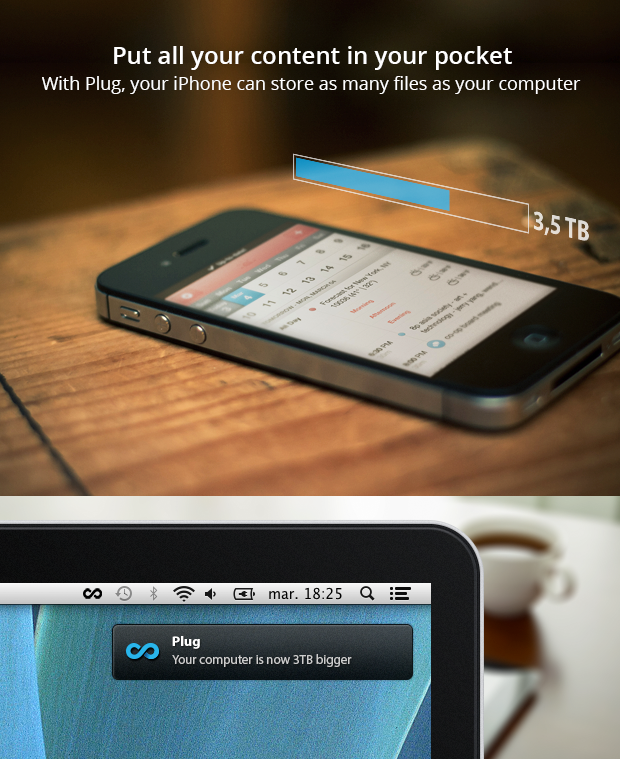


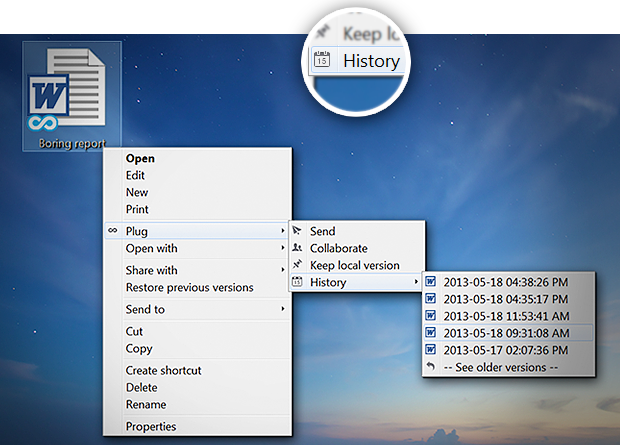



















![Hỏi đáp [Hỏi Tinh Tế] Tư vấn mua xe mới tầm 600-800 triệu? tinhte_hoitinhte_tuvanxe](https://lh6.googleusercontent.com/-8u4Q2WioiVw/Uf4hzYymYJI/AAAAAAABZZ4/zJWgTODHsuQ/s2048/hitech.ecoin.com.vn-6f3d0f032819fca5a7ce3ae626f485de.png)
![[The Big Picture] Những bức ảnh thắng giải cuộc thi ảnh National Geographic Traveler 2013 National-Geographic-Traveler-2013](https://lh3.googleusercontent.com/-r8LLS3W8iys/Uf31W0tCXQI/AAAAAAABZT4/wwVoKg4cWL4/s2048/hitech.ecoin.com.vn-85dd264b9005a54fd72cd5ca1cd8319b.jpg)
![[The Big Picture] Những bức ảnh thắng giải cuộc thi ảnh National Geographic Traveler 2013 [IMG]](https://lh4.googleusercontent.com/-jJBl0HwNe8M/Uf31Xbchl4I/AAAAAAABZUA/qwRneQFG_u4/s2048/hitech.ecoin.com.vn-2ce41d81dbcd7f8ed15b7827cc56b724.jpg)
![[The Big Picture] Những bức ảnh thắng giải cuộc thi ảnh National Geographic Traveler 2013 [IMG]](https://lh6.googleusercontent.com/-EwF2zOxlM6I/Uf31Xwi5FGI/AAAAAAABZUI/TxSNrGnkixg/s2048/hitech.ecoin.com.vn-45d2fb4083bca16ec461099d43f54237.jpg)
![[The Big Picture] Những bức ảnh thắng giải cuộc thi ảnh National Geographic Traveler 2013 [IMG]](https://lh5.googleusercontent.com/-8uGGHVma0WQ/Uf31YTYGQwI/AAAAAAABZUQ/_Ej5sKlhoRo/s2048/hitech.ecoin.com.vn-5dddf725c3a1ee40bcf250449f3833be.jpg)
![[The Big Picture] Những bức ảnh thắng giải cuộc thi ảnh National Geographic Traveler 2013 [IMG]](https://lh3.googleusercontent.com/-v1dWL0UxJEk/Uf31Y-fWZMI/AAAAAAABZUY/p6EGHI-fqlM/s2048/hitech.ecoin.com.vn-edec1e9e0cf0202bb9b29728883d11c9.jpg)
![[The Big Picture] Những bức ảnh thắng giải cuộc thi ảnh National Geographic Traveler 2013 [IMG]](https://lh6.googleusercontent.com/-913-98J2168/Uf31ZcX7GhI/AAAAAAABZUg/DqU4YPM70ao/s2048/hitech.ecoin.com.vn-f61f6b301d87a764a65e1ae352869fce.jpg)
![[The Big Picture] Những bức ảnh thắng giải cuộc thi ảnh National Geographic Traveler 2013 [IMG]](https://lh3.googleusercontent.com/-KY08QLIEe2Q/Uf31Z452YDI/AAAAAAABZUo/fDcCJAxAL2I/s2048/hitech.ecoin.com.vn-1a7027088e10281203fa9417aaab6071.jpg)
![[The Big Picture] Những bức ảnh thắng giải cuộc thi ảnh National Geographic Traveler 2013 [IMG]](https://lh4.googleusercontent.com/-0NMT1098NM4/Uf31acwpcFI/AAAAAAABZUw/Z4NqLxxGGiw/s2048/hitech.ecoin.com.vn-1d26e146ef94932a708ba2eb6a9b6a82.jpg)
![[The Big Picture] Những bức ảnh thắng giải cuộc thi ảnh National Geographic Traveler 2013 [IMG]](https://lh5.googleusercontent.com/-RVqNYn3S2Eg/Uf31azoQ2WI/AAAAAAABZU4/aE7-W6LmQyY/s2048/hitech.ecoin.com.vn-94d08769ffc0ffd6903f10864f3e8bef.jpg)
![[The Big Picture] Những bức ảnh thắng giải cuộc thi ảnh National Geographic Traveler 2013 [IMG]](https://lh4.googleusercontent.com/-4D_vFA58E60/Uf35c2kPpOI/AAAAAAABZVU/RbOof3WSMio/s2048/hitech.ecoin.com.vn-16cebf965122e5517412fb70b63fa987.jpg)
![[The Big Picture] Những bức ảnh thắng giải cuộc thi ảnh National Geographic Traveler 2013 [IMG]](https://lh3.googleusercontent.com/-ZDUt3PRdiU8/Uf35dXt4Z3I/AAAAAAABZVc/gNhnZaOp8kI/s2048/hitech.ecoin.com.vn-090ba2916925b0a87a0dddbdfbed1525.jpg)
![[The Big Picture] Những bức ảnh thắng giải cuộc thi ảnh National Geographic Traveler 2013 [IMG]](https://lh3.googleusercontent.com/-rND7Rud59H8/Uf35d5b2XxI/AAAAAAABZVk/isQ63gLCAZQ/s2048/hitech.ecoin.com.vn-17923458357d981af5acbe6b97a9d59b.jpg)



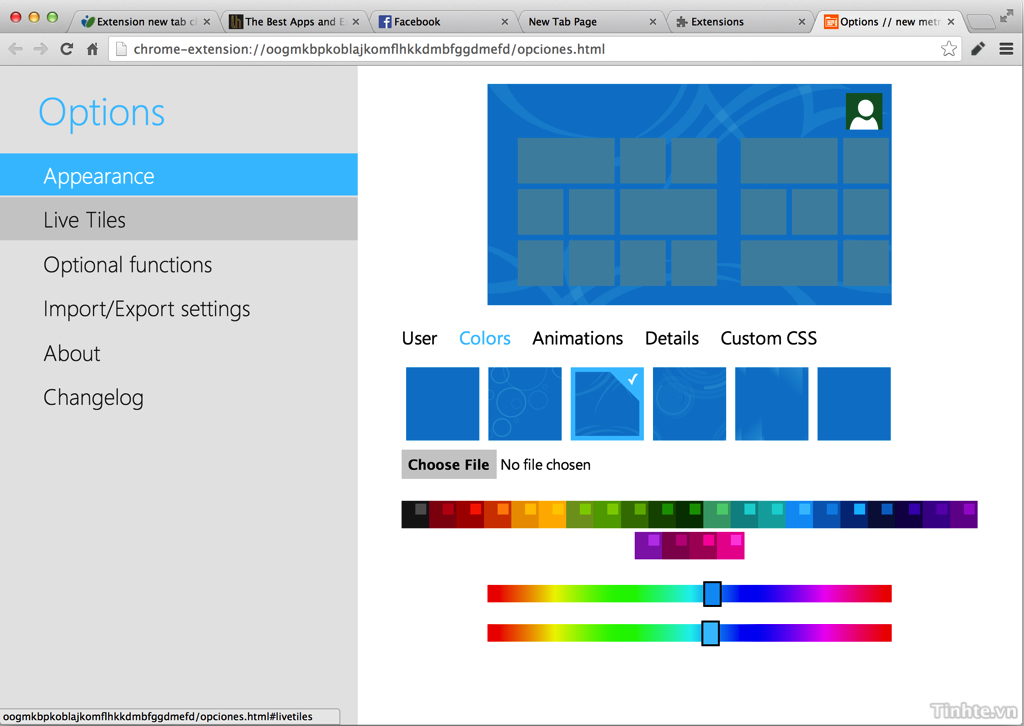


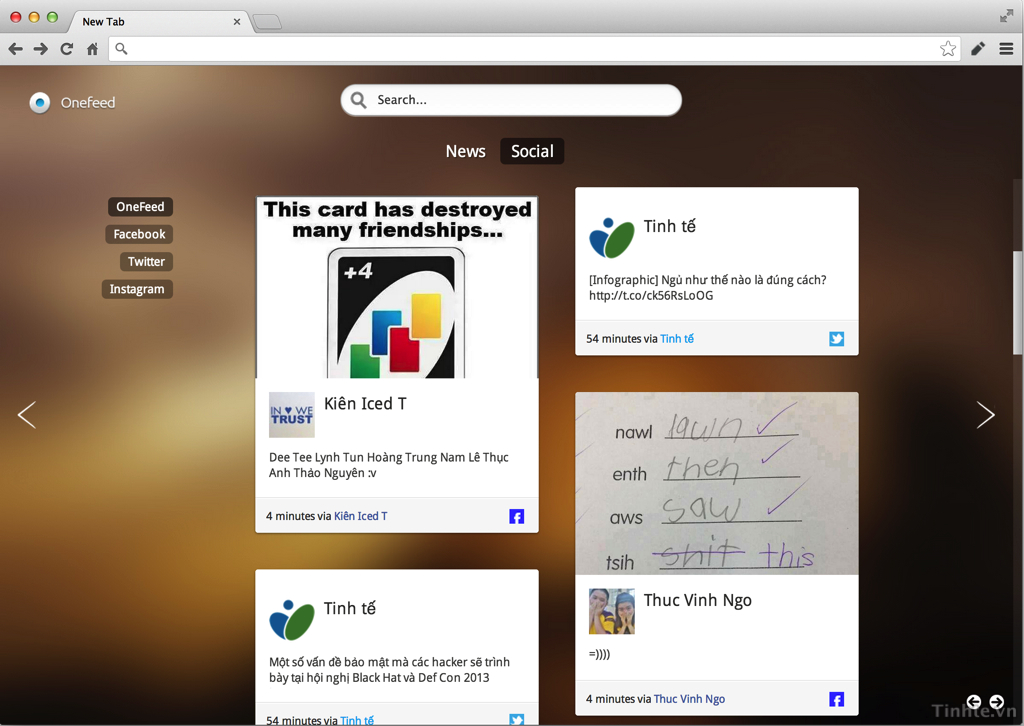




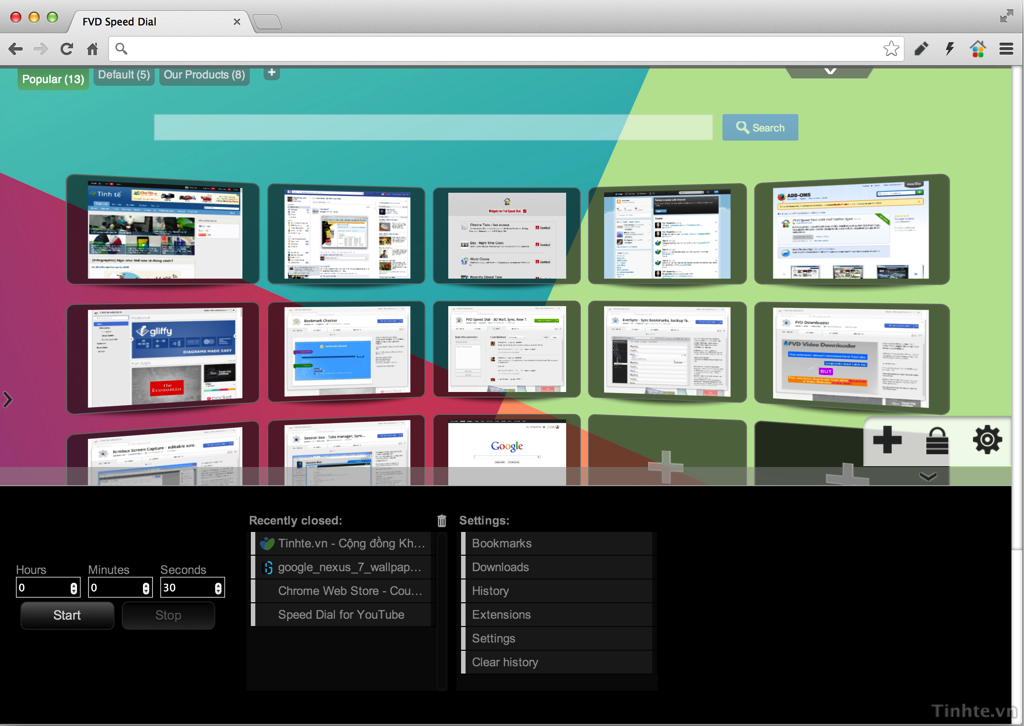

![Tổng thống Mỹ bác bỏ lệnh cấm nhập khẩu của ITC đối với một số iPhone,iPad vi phạm bản quyền Samsung [IMG]](https://lh3.googleusercontent.com/-R0wY4-jTc8U/Uf2xA5CCuwI/AAAAAAABZNw/t1kfq_ECpDA/s2048/hitech.ecoin.com.vn-c30c495967a64ac86d47f5aed936c60c.jpg)



